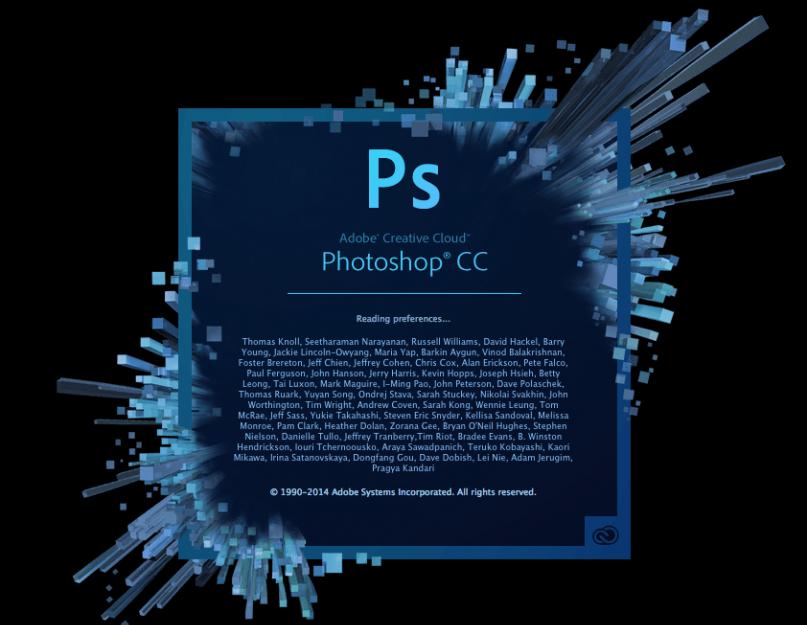Сегодня компания Adobe выпустила глобальное обновление для всех продуктов линейки Creative Cloud. И заодно сменился дизайн сайта www.adobe.com .
Практически во все приложения внесли какие-то изменения. При этом пакет получил не ожидаемое имя CC2, а лишь добавился год в названии. Так что теперь версия фотошопа называется CC 2014.0.0, а не CC2 или 15.0.
Вот как выглядят заставки при запуске у Photoshop CC 14.2.1 и Photoshop CC 2014:


Немного поменяли вид в окне About:


А вот так выглядят «альтернативная» заставка у обеих версий, которая вызывается (на Mac) по Photoshop > About Photoshop… с зажатыми клавишами Alt и Cmd:

Иконка у приложения практически не поменялась.
Новый фотошоп загружается на моем компьютере где-то на 5-6 секунд быстрее, общее время запуска составляет 12 секунд. В работе новый фотошоп чуть более шустрый, чем предшественник, но особо сильно не ускорился. А вот памяти он кушает на 20-30 мегабайт больше.
Надо сказать, что теперь при выходе Photoshop CC (2014) на моем компьютере всякий раз выдает ошибку. Очевидно, этот баг исправят в следующем обновлении. Но не очень-то приятно.
Первым делом бросается в глаза небольшое изменение в стиле контролов у диалоговых окон. Кнопки и чекбоксы теперь выглядят несколько иначе. Вот как было в PS 14.2:

А вот так в новой версии:

Как видно, окна стали более компактными, расстояния между контролами чуть увеличились, текст слева стал крупнее, фон окон немного потемнел, а все кнопки и чекбоксы утратили голубой оттенок и стали более плоскими. Словно бы Adobe готовятся к выходу Yosemite, но не решились сделать полный «флэт», а осторожно убавили уровень градиентов. Поначалу такой вид немного напрягает, но потом быстро привыкаешь.
На всех панелях увеличили размер шрифтов, так что теперь не нужно напрягать зрение на больших мониторах:

Небольшие изменения коснулись окна New: теперь опции Advanced показаны всегда, их не нужно открывать дополнительным кликом, а в окне создания нового пресета переименовали некоторые пункты:

Окна открытия и записи документов, а также Save for Web особых изменений не претерпели.
Теперь давайте посмотрим на основной функционал обновленного фотошопа.
Самое, пожалуй, главное нововведение, которое понравится многим - возможность динамически отслеживать расстояния до границ объектов и краев документа. Очевидно, что данная функция была позаимствована у программы Sketch, о чем я писал в своей недавней статье .
Теперь при копировании объекта с нажатой клавишей Alt динамически отображаются все расстояния от границ оригинала:

При зажатой клавише Cmd (Ctrl в Windows) и наведении до какого-либо объекта показывается расстояния до него. Причем это значение динамически меняется, если двигать объект стрелками на клавиатуре:

Если же навести при зажатой клавише Cmd на пустую область, не занятую никакими объектами, то показываются расстояния до границ документа:

И, наконец, при копировании объектов с зажатой клавишей Alt в определенный момент очередная копия впрыгнет на место с тем же значением отступа, как было у предыдущей копии, и это значение отобразится на экране. Это очень удобно для быстрой расстановки нескольких копий на одинаковом расстоянии друг от друга:

Очень любопытной оказалась возможность смарт-объекты не только включать в тело документа, но и внедрять как Linked Smart-Objects. Это должно уменьшить размер получаемых документов и несколько ускорить рабочий процесс.
Кроме того, улучшилась работа с Layer Comps, где теперь можно оперировать с линкованными смарт-объектами. Пока сложно оценить данное дополнение, но, полагаю, для многих будет полезно. Особенно для тех, кто регулярно работает с большими макетами.
Кстати, о размерах. Теперь есть возможность импортировать гигантские PNG файлы с размером аж до 2 Гб.
Несколько улучшили работу со шрифтами. Например, при открытии документа со шрифтами, которых нет в вашей системе, вы теперь вместо надоедающего предупреждения получите диалоговое окно, которое позволяет отыскать подходящие шрифты.
А еще теперь, листая список шрифтов, вы увидите мгновенное отображение шрифта прямо на выбранном текстовом объекте. Очень полезно.
Но, увы, пока не появилось поддержки стандартного системного сглаживания с субпиксельным рендерингом.
Очень любопытно поступили с эффектами размытия. Теперь их несметное количество. И разделены они на Blur (Average, Blur, Blur More, Box Blur, Gaussian Blur, Lens Blur, Motion Blur, Radial Blur, Shape Blur, Smart Blur, Surface Blur) и Blur Gallery (Field Blur, Iris Blur, Tilt-Shift, Path Blur, Spin Blur). Всего 16 типов размытия! При этом напрочь отсутствует возможность размытия нижележащих слоев, как это сделано в Sketch. Да, без Background Blur дизайн приложений для iOS несколько затрудняется. Мне кажется, что не стоило плодить такую невообразимую когорту разнообразных блуров, а вполне можно было попробовать объединить их все в какой-то единый интерфейс и дать возможность выбирать тип размытия уже внутри. А еще лучше, если бы сделали размывку в виде эффекта, включаемого в стили, как это и сделано в Sketch.
Наибольшего внимания заслуживают типы размытия Path Blur и Spin Blur. Определенному кругу дизайнеров эти новшества покажутся очень удобными и полезными.
Path Blur позволяет размывать объект вдоль редактируемой кривой, что может оказаться весьма полезным для создания шлейфа у движущегося объекта:


А Spin Blur придется как нельзя кстати для тех, кто хочет оживить колеса автомобилей, мотоциклов, велосипедов и т.п.:


Появилась возможность отделить находящееся в фокусе изображение от более размытого фона. Для этого появилась опция Select > Focus Area:

У инструментов и команд серии Content-Aware (Fill, Patch, Move, Extend) добавили опцию цветовой адаптации замещаемого участка, что позволяет добиться более реалистичного смешения границ:

Вот как выглядит Content-Aware Extend в предыдущей версии фотошопа (A) и в версии 2014 (B):

Причем, у инструментов Move, Extend и Patch добавилась регулировка уровня цветовой адаптации:

Также обновления коснулись Photoshop Generator, работы с 3D-объектами, синхронизации, улучшенной поддержки текстур и т.д.
Увы, кроме вышеупомянутого Background Blur до сих пор не сделали внятную работу со стилями, как это реализовано в Sketch, не добавили множественных заливок, теней и обводок, не внедрили субпиксельный рендеринг для шрифтов и не попытались хоть как-то оптимизировать workflow под более современные тренды.
Photoshop идет по давно проторенной дорожке: имея в основе парадигму работы со слоями двадцатилетней давности, он из года в год лишь разбухает и обрастает новыми функциями, которые зачастую оказываются малопригодными.
Полный список нововведений и улучшений можно посмотреть здесь.
Новая версия Photoshop - это всегда небольшой праздник, который сулит новые возможности и много улучшений. 19.06.2013г. Adobe представила очередную версию мощного ПО для обработки графики. Однако называется редактор не Photoshop CS7, как можно было подумать, а Photoshop CC . Редактор отныне будет доступен лишь по подписке к «облачному» сервису Creative Cloud.
Что это означает? Если вы используете одноименный «облачный» сервис от Adobe, то доступ к Photoshop CC вы получите автоматически. В противном случае никаким другим способом опробовать новшества вы не сможете. Точно так же и с другими программными пакетами от Adobe - все они теперь доступны только по подписке.
То, что Photoshop СС связан с «облачным» сервисом, не означает толком ничего: программа не требует постоянного подключения к интернету. Лишь один раз в месяц приложение будет подключаться к серверу и проверять баланс счета. И откажется запускаться, если текущий период не оплачен.

Месяц использования Photoshop CC при условии оплаты на год вперед обойдется в $20, месяц использования с возможностью отмены - в $30. Для сравнения, расширенная версия Photoshop CS6 стоила $999.
Такая схема оплаты имеет более глобальные, нежели война с пиратством, цели. Модель использования по подписке более выгодна для компании, потому как привлекает больше денег. Но чем же выгодна она для нас, пользователей?
Теперь Adobe не будет ждать полтора года, чтобы набрать обойму нововведений и сразить ими потребителя с деньгами наповал. Отныне функции будут добавляться в программу постепенно, а важные обновления станут выходить чаще.
Новый Photoshop CC - единственная и самая лучшая сборка приложения. Она включает в себя всю функциональность «максимально укомплектованного» Photoshop CS6 Extended: заливку с учетом фона, новые инструменты создания зон размытия, тщательно настраиваемые кисти, а также прямую работу с 3D-форматами. Наконец, в ней есть встроенный видеоредактор и оптимизированный для быстрой работы «движок» Mercury.
Необходимые настройки и установки между всеми вашими рабочими устройствами будут синхронизироваться через «облако». Расположение панелей инструментов, настройки стилей текста, наборы кистей - все это автоматически обновится при входе в ваш аккаунт Creative Cloud. Там же можно сохранять и рабочие файлы. Кроме того, сервис интегрирован с творческой социальной сетью Behance, где можно организовать свое портфолио и общаться с коллегами и клиентами.
В любом случае новый продукт Adobe будет взломан в ближайшее время. Такая судьба постигала популярный пакет в прошлом, не избежать этого и сейчас: все файлы программы хранятся на компьютере пользователя.
Что же нового в Photoshop CC?
Фильтр Shake Reduction
Деконволюция изображения - это задача по превращению смазанной фотографии в резкую. По большому счету до Photoshop CC имелось несколько специализированных фильтров, выполняющих схожую функцию. Однако Adobe утверждает, что инженерам компании удалось побороть два главных артефакта деконволюции - обильные шумы и «светлую рябь» на всех текстурах.

Фильтр автоматически выбирает участок кадра, по которому определяется ядро смещения - это путь, который проделала ваша камера во время «шевеленки». Можно задавать различные ядра смещения для разных участков фотографии, все они будут склеены в одну картинку без швов. Функция стабилизации изображения не любит шумные кадры и снимки с размытыми объектами, такими как листва на ветру или автомобили. «Стабилизировать» их не получится. Наилучшие результаты обеспечиваются при небольшом размытии, вызванном исключительно дрожащей камерой.



Стабилизация 20-мегапиксельного снимка может занимать до двух минут. Именно это новшество покажет «прожорливость» нового пакета Adobe во всей красе. Маленькие изображения стабилизируются быстро.
Camera RAW как фильтр
Camera RAW - это мощное приложение для работы с RAW-изображениями. Возможности обработки фотографий здесь почти на 100% идентичны таковым в Lightroom 5. Вы сможете корректировать яркость, работать с яркими участками и тенями, с тональными кривыми, с яркостью, насыщенностью и светимостью любого цвета. Приложение Camera RAW обеспечивает лучшее в классе шумоподавление, есть возможности для раздельного тонирования теней и светов. Впечатляет?

Итак, все эти настройки можно применять к любому слою или файлу, открытому в Photoshop CC. Применять Camera RAW можно даже к выделениям. Теперь вам не придется ломать голову при работе с кривыми, слоями и режимами их наложения. Все это можно сделать быстро и достаточно интуитивно даже без знания Photoshop. Просто двигайте ползунки и оценивайте результат.
Но это еще не все. Программа умеет убирать хроматические аберрации, корректировать геометрию и виньетирование, а также создавать и применять свои настройки, использовать градиентный и радиальный фильтры для основных настроек. Да, это настолько мощный фильтр, что в нем есть свои фильтры!
Новые возможности Camera RAW
C новым Camera RAW мы получили пару полезных функций для моментального исправления неудачных изображений. Инструмент Spot Removal Tool теперь работает и как кисть: им можно закрашивать неугодные области, а приложение самостоятельно подбирает похожий по текстуре участок на фотографии.

Другое важное улучшение - функция Upright, автоматически корректирующая «заваленный» горизонт и геометрию снимка.

Это особенно хорошо работает на фотографиях архитектуры. Нужно лишь несколько кликов - программа самостоятельно найдет горизонтальную или вертикальную линию.

Наконец, если у вас имеется склеенное 32-битное HDR-изображение, вы сможете работать с ним через Camera RAW в 8-битном пространстве, получив гораздо больше степеней свободы на всех настройках (например, коррекцию экспозиции в диапазоне ±9 EV).
Умное усиление резкости (Smart Sharpen)
Фильтр Unsharp Mask («Нерезкое маскирование») долгое время был инструментом номер один для повышения резкости. Однако его использование требовало некоторых навыков и работы с масками, так как избежать артефактов по всему снимку не удавалось.

Smart Sharpen - это адаптивная технология повышения резкости. Фильтр анализирует кадр и повышает резкость только главного объекта, не затрагивая при этом фон. Как результат - шум и эффект гало сведены к минимуму. Также фильтр располагает возможностями контроля резкости в очень светлых и темных участках, чтобы изображение оставалось естественным.

В первую очередь функция будет интересна тем, кто часто публикует фотографии в сети. Кроме того, подойдет она и для финальной подготовки снимков к печати. В сравнении со старой версией Smart Sharpen, новая выдает изображения со значительно меньшим уровнем шума и эффективно борется с «мягкими» по вине объектива фотографиями, а также слегка корректирует размытие движения и размытие по Гауссу.
Условные действия (Conditional Actions)
Если вы часто работаете с Photoshop, то наверняка используете незаменимые при рутинной обработке «Действия» (Actions). Они представляют собой запись последовательности манипуляций с изображением (выполняются в мгновение ока, тем самым экономя время на рутинных операциях). Теперь в Photoshop появились новые условные действия (Conditional Actions). Работают они с логическими операторами Если/Тогда/Или. Если условия совпадают, то выполняется один экшен, в противном случае работает другой экшен.

Например, я не хочу повышать резкость изображения с портретной ориентацией, но фотографию с пейзажной ориентацией должен пропустить через фильтр «Умная резкость» обязательно. Если раньше мне нужно было самому смотреть разрешение снимка и не забывать о принятии правильного решения, то теперь достаточно лишь перетащить картинку в Photoshop и запустить соответствующий экшен. Программа все сделает сама.

Кроме «флагманских» новшеств компания реализовала много небольших улучшений. Давайте немного остановимся и на них.
Улучшилась работа с фигурами и векторными элементами. Последние теперь получили настройки, близкие к таковым в пакете Illustrator: перекрывающиеся фигуры можно объединять, пересекать или исключать друг из друга. Они теперь редактируются на всех этапах создания картинки. Кроме того, фигурам можно задавать радиус закругления всех углов по отдельности. Возможно, на фоне прочих нововведений такое новшество вызовет смех, но точно не у дизайнеров, использующих Photoshop.
Также новый продукт Adobe научился импортировать цветовые палитры из HTML, CSS и SVG-файлов. Веб-дизайнеры порадуются экспорту в Edge Reflow.
Например, функции кадрирования вернули меню с разрешением (вы сможете сохранять больше одного документа одновременно), а функция Color Range стала лучше работать при определении лиц людей. Новый антиалиасинг-фильтр позволит печатать текст именно таким, каким он будет выглядеть в популярных браузерах.
Деструктивный фильтр Liquify стал работать со смарт-объектами. А это означает, что теперь можно заново открыть изображение и подправить его либо же вовсе отказаться от изменений на любой стадии обработки. Также Liquify получил инструмент Smooth, пригодный для маскирования артефактов его чрезмерного применения.
Компания Adobe полностью переработала диалог изменения размера изображения. Теперь он дополняется превью-окошком, в котором можно увидеть предполагаемый результат.

Добавился новый алгоритм увеличения размера - Preserve Details. Как нетрудно догадаться, он нацелен на сохранение деталей и текстур: при увеличении размера программа автоматически распознает отдельные текстуры и зальет ими большее изображение. Конечно, результат работы не так хорош, чтобы им можно было пользоваться всегда, но шума действительно меньше, чем в случае с Bicubic Smoother.
Заключение
Графический редактор Adobe Photoshop CC оптимизировался под скоростную работу, диалоги во многом стали проще, а интеграция с другими пакетами - еще более тесной. Программа стала более дружественной для новичка - многие функции дают очень хорошие результаты в автоматическом режиме работы. Эффективная обработка и ретушь снимка еще никогда не были такими простыми. Одним словом, новый Photoshop вряд ли можно назвать революционным, но положительным - без сомнений.
Для наглядности мы делали скриншоты из русскоязычной версии Adobe Photoshop CC. Если же вы захотите изучить программный пакет более подробно, рекомендуем переключиться на английский язык. Практически все обучающие сайты по Photoshop оперируют английской терминологией.
|
|

У Photoshop CS6 улучшен, я бы сказал, значительно улучшен инструмент обрезки изображений - Crop tool. Изменён вид курсора, к нему добавлен крестик, теперь прицеливаться стало значительно легче .
Теперь можно выбирать пропорции рамки кадрирования.
Новая функция "Выпрямить" (Straighten) позволяет выровнять документ по какой-либо проведённой линии, это упростит работу при исправлении снимков с заваленным горизонтом.
Изменился в лучшую сторону и принцип визуализации. Теперь прямоугольник обрезки всегда расположен по центру окна и не подвергается наклону, теперь перемещается, наклоняется и масштабируется уже обрабатываемое изображение. Но, при желании, можно вернуться к классическому способу визуализации. Добавлен инструмент указателя угла поворота изменяемого изображения. Сетку в CS6 можно настраивать под свои нужды. Добавлена опция отключения удаления отсечённых пикселей ("удалить отсечённые пиксели" или "Delete Cropped Pixels"), т.е., если мы снимаем галку у данной опции, то отсечённые части изображения не удаляются, а сохраняются в памяти.
Инструмент кадрирования перспективы
Появился новый инструмент кадрирования - "Кадрирование перспективы" (Perspective Crop Tool). С помощью него можно не только кадрировать изображение, но и править перспективу.
Изменены диалоговые окна корректирующих слоёв
Палитру корректирующих слоёв теперь можно растягивать по вертикали, также, появилась горизонтальная прокрутка.
Новые фильтры
Появилась новая галерея фильтров размытия. Это:
- Размытие поля (Field Blur)
- Размытие диафрагмы (другой перевод - "Радужное размытие", англ. - Iris Blur)
- Наклон-смещение (Другой перевод - "Наклон и сдвиг", англ - Tilt-Shift)
Открываются данные фильтры в отдельной палитре.
Первый фильтр позволяет создать круговое размытие вокруг каждой выбранной точки, также, с помощью него можно убрать размытие из заданных областей.
Размытие диафрагмы, в отличие от первого фильтра, позволяет задать форму зоны размытия- эллипс. квадрат и т.д.
Третий фильтр создаёт размытие, плавно увеличивающиеся от зоны резкости, проходящей вдоль заданной линии, т.наз. эффект миниатюры.
Несмотря на то, что данные фильтры выводятся в виде трех отдельных пунктов меню, отображаются они в одном окне в виде палитры из трёх различных инструментов:

Поиск слоёв
Для тех, кто не любит наводить порядок в слоях, добавлен инструмент поиска слоя. Кроме того, слои можно фильтровать по виду (обычные пиксельные, корректирующие и т.п.), имени, эффекту (т.е. стилю слоя), режиму наложения, атрибуту (видимый, заблокированный и т.п.). Поиск включается/выключается симпатичными кнопочками справа. На рисунке ниже показан пример поиска по жёлтому цвету. .

Редактирование видео
Добавлены новые возможности редактирования видео. Это размещение нескольких видеороликов на временной шкале, возможность менять их последовательность и продолжительность, а также, отдельная дорожка для аудио. В общем, редакция видео в Photoshop всё больше напоминает Adobe Premiere.
Увеличено быстродействие программы
Повышение производительности с помощью фонового сохранения крупных файлов. Т.е. во время процесса сохранения можно продолжать работать с текущим или другим изображением.
Улучшение работы с формами и векторными объектами
Теперь имеется возможность создавать формы с заданными размерами . Если выбрать любой инструмент из группы векторных фигур и кликнуть по рабочему окну документа, появляется диалоговое окно, где предлагается задать размеры этой фигуры, а также выбрать расположение - при создании, в месте клика мышкой будет находится либо центр фигуры, либо левый верхний угол.
Информативное масштабирование форм . При масштабировании фигур с помощью свободного трансформирования всплывает информативное окно, указывающее текущие размеры.
Копирование/вставка атрибутов форм
- цвета заливки, цвета, толщины и формы штриха обводки.
Копирование осуществляется правым кликом мыши по фигуре в палитре слоёв выбором пункта "Копировать атрибуты фигуры" (Copy Shape Attributes). Вставка в другую форму происходит аналогично, выбором пункта "Вставить атрибуты формы".
Возможность скрыть очертания контура комбинацией клавиш Ctrl+Shift+H.
Новое средство привязки опорных точек векторных объектов к пиксельной сетке - Snap Vector Tools and Transforms to Pixel Grid - включается в основных настройках.
Заливка векторных форм . Значительно увеличилось количество способов заливки, появилась даже заливка векторных элементов градиентом.
Ещё одно нововведение - теперь можно объединять векторные слои без их растеризации.
Инструмент "Перемещение с учётом содержимого"
В Adobe Photoshop CS6 появился новый инструмент - "Перемещение с учётом содержимого" (Content-Aware Move Tool). Это следствие развития опции "Заливка с учётом содержимого". С его помощью можно не только убирать объекты, но и переносить их на другое место, для этого достаточно всего-лишь выделить нужный объект и перетащить на желаемое место. Программа автоматически зарисует область, на которой этот объект находился и максимально реалистично впишет его в новое место.
Модернизирована автоматическая тоновая коррекция
Улучшен инструмент автоматической коррекции изображений. Запустить его можно через корректирующий слой Яркость/Контрастность, кнопка находится в правом верхнем углу палитры

Появилась возможность осуществлять автоматическую коррекцию в корректирующем слое "Кривые", где также присутствует данная кнопка. Коррекция осуществляется после нажатия на неё, а если кликнуть по этой кнопке с зажатой клавишей Alt, то откроется меню с четырьмя моделями коррекции и дополнительными настройками:

Новая технология работы "Заплатки" (Patch Tool)
Обводка пуктиром и точками
Появилась возможность обводки векторных объектов контуром с установкой его толщины и типа. Можно задавать цвет и толщину линии обводки, и, что радует, линяя может быть как сплошной, так и состоящей из отрезков и точек. Форму отрезков и точек также можно изменять.
Таким образом, точками и пунктиром может быть обведена любая фигура или контур.
Тип линии задаётся инструментом "Параметры обводки"
(Stroke options). В нём вы можете задать один из трёх типов линии, а также выбрать дополнительно:
- Выровнять (Align) – выбор расположения обводки - по центру, внутри, снаружи.
- Концы (Caps) – обводка с квадратными концами, заканчивающимися там же, где и контур (Butt Cap), с закругленными концами (Round Cap) или с квадратными концами, заканчивающимися чуть дальше, чем контур (Square Cap).
- Углы (Corners) – Выбор уровня закругленности вершин: Milter, rounded и bevel.

Информативность курсоров
В CS6 курсорам инструментов группы лассо, заплатке и заливке добавлена стрелка-указатель, что делает их применение наглядным и удобным. А к курсору инструмента "Рамка" (Crop Tool) добавлен крестик:
![]()
Уточнить край (Refine Edge)
Разные улучшения и модернизации в Adobe Photoshop CS6
Инструмент "Текст" . Появился единообразный вид типа стилей, которые позволяют применять форматирование выбранных символов, линий или абзацев текста с помощью одного клика.
Генерация случайного текста - Lorem Ipsum. Ну, это очень поможет веб-дизайнерам.
Появились всплывающие информативные окна, показывающие размер элементов, это позволит не держать открытой палитру информации при создании элементов с заданными размерами.
Автоматический выбор режима увеличения/уменьшения изображений.
Увеличен максимальный размер кисти. По многочисленным просьбам пользователей увеличен максимальный размер кисти - теперь кисть можно увеличивать до диаметра в 5000 пикселей, в Photoshop CS5 он был равен 2500 пикс.
Появились новые наборы экшенов (или действий, операций, или action). Но,надо сказать, я никогда не пользовался ни одним их набором)))
Вначале - пара слов о нумерации Photoshop. В 2013 году разработчики программы отказались от технической нумерации в пользу аббревиатуры CC (Creative Cloud). Таким образом, Photoshop 14 стал просто Photoshop CC. Следующим летом маркетологи решили, что неплохо бы указывать год релиза, дабы не возникала иллюзия застоя: Photoshop 15 превратился в Photoshop CC 2014. В 2015-м схема снова сработала и вышел Photoshop CC 2015. По идее июнь 2016-го должен был стать днём рождения Photoshop CC 2016, но не задалось: Adobe выпустила несколько необычную версию программы под названием Photoshop CC 2015.5. Конечно, и раньше выходили промежуточные версии редактора, однако «половинки» ещё не было.
Чем новая версия программы отличается от своих предшественниц? Скоро выясним. Только не судите строго за английский в роликах. Это лучше читать на русском, а понятно и с приглушённым звуком.
Кадрирование с учётом содержимого
Исправление заваленного горизонта больше не повлияет на исходный размер фотографии. Вращайте снимок и не соглашайтесь на обрезку: инструмент Content Aware Crop заполнит появившиеся пустоты, основываясь на содержимом ближайших областей. Более того, алгоритм «придумает» дополнительные области снимка, если поставить ему такую задачу.
Автоматический подбор шрифтов
Инструмент Text теперь определяет шрифт на изображениях и подбирает аналогичный. Если гарнитура не установлена в операционной системе, программа предложит загрузить её из облака Adobe TypeKit.
Панель выбора и маскирования
Не первый раз Adobe бросает вызов волосам, кронам деревьев и другим сложным для выделения объектам. Новая рабочая среда Select and Mask - эдакий Refine Edge на стероидах - помогает отделять от фона самые неприступные силуэты.
Корректировка черт лица
Фильтр Face Aware Liquify приживётся в хирургических клиниках. Клиент увидит, как всего за пару движений мышью человек посредственной внешности на фотографии превращается в идеал красоты. Инструмент автоматически распознаёт черты лица и модифицирует их движением ползунка.
Другие новшества
Конечно же, Adobe потрудилась над оптимизацией и производительностью программы. Например, сам Photoshop загружается на 65% быстрее, а меню доступных шрифтов - в 4 раза быстрее. Усовершенствована работа с монтажными областями, повышена детализация для всех функций, работающих с учётом содержимого, улучшена 3D-печать. В общем, графический редактор здорово подрос. Так почему же только 2015.5? Возможно, компания из Сан-Хосе наметила ещё один релиз Photoshop в 2016 году.
Почему именно Photoshop CC, а не CS7? Программа будет доступна только через сервис Creative Cloud: компания Adobe объявила о прекращении выпуска продукции Creative Suite и размещении всех обновлений на специальном абонентском сервисе Creative Cloud, который будет работать как система ежемесячной подписки. Именно поэтому новая версия переименована из CS (Creative Suite) на CC (Creative Cloud).
Новые и усовершенствованные функции
Photoshop CC будет включать в себя два совершенно новых фильтра, обновленные функции Размер Изображения (Image Size) и Умная Резкость (Smart Sharpen), а также улучшенную функцию редактирования прямоугольников со скругленными углами. Также теперь изображения можно повернуть с помощью новой функции Upright внутри фильтра Camera RAW.
Adobe Сamera RAW 8
Долгое время можно было использовать сильные стороны формата RAW для JPEG-изображений, открыв их как RAW. В новой версии Photoshop формат RAW представлен как отдельный фильтр. Это означает, что теперь можно применить его к отдельным слоям или даже выделенным областям слоев!
Включите русские субтитры самостоятельно, если их нет (кнопка CC).
Новые возможности ретуши изображений с помощью фильтра Camera RAW
Включите русские субтитры самостоятельно, если их нет (кнопка CC).
Радиальный фильтр Camera RAW
Включите русские субтитры самостоятельно, если их нет (кнопка CC).


Исправление геометрических и перспективных искажений при помощи фильтра Camera RAW
Включите русские субтитры самостоятельно, если их нет (кнопка CC).


Фильтр Camera Shake Reduction
Сохраните кадры, которые Вы считали испорченными из-за непредвиденного движения камеры! Независимо от причины размытия – слишком медленная скорость затвора или длинное фокусное расстояние – функция Camera Shake Reduction анализирует траекторию и помогает восстановить резкость.
Включите русские субтитры самостоятельно, если их нет (кнопка CC).

Включите русские субтитры самостоятельно, если их нет (кнопка CC).


Панель свойств (Properties Panel) для улучшения фигур
Одна из наиболее ожидаемых функций новой версии программы: теперь Вы можете изменять размеры фигур и редактировать их. Также появится возможность установить радиус закругления каждого угла отдельно, чтобы Вы могли создать, например, форму с чуть закругленными верхними углами.
Эта функция полезна скорее для дизайнеров, чем для фотографов.

Усовершенствованный фильтр Умная резкость (Smart Sharpen)
Теперь фильтр Умная резкость (Smart Sharpen) обновлен и стал основательным и простым в использовании инструментом. С помощью него Вы сможете убрать эффект размытия, появляющийся в результате применения фильтра Нерезкое маскирование (Unsharp Mask). Здесь появилось несколько новых возможностей, например, выбор вида размытия, который нужно удалить, а также ползунок для удаления шума от применения фильтра.

Включите русские субтитры самостоятельно, если их нет (кнопка CC).
Обмен данными и информацией, синхронизация настроек
Для тех, кто работает на нескольких компьютерах, теперь появится возможность разделить все необходимые установки между всеми рабочими устройствами через свой аккаунт в сервисе Creative Cloud. Ваши собственные кисти, настройки инструментов, стили текста будут появляться автоматически в каждой копии программы Photoshop при входе в аккаунт.
Creative Cloud также позволит Вам сохранять документы в сервисе, чтобы в любой момент их можно было извлечь. Также сервис дает бесплатный доступ к Behance, бесплатному сайту, где можно выложить сове портфолио.

Улучшения работы с 3D
Теперь у нас есть возможность копировать или удалять отдельные фигуры внутри слоя 3D. Также Вы можете создать копии оригинального объекта, и при его редактировании изменения будут применены и к копиям.
В новой версии программы увеличена скорость рендеринга и скорость отображения сложных объектов, например, теней.
Но самое замечательное состоит в том, что работа с 3D объектами теперь доступна всем, и не будет разницы между обычной и расширенной версией программы Photoshop.
Усовершенствованное диалоговое окно Размер изображения (Image Size) и функция сохранения детализации
Работа с диалоговым окном Размер изображения (Image Size) всегда была не слишком удобной. Но теперь размер этого окна можно изменить, а также передвинуть его! Впервые диалоговое окно можно увеличить, чтобы увидеть больший по размеру превью!
Включите русские субтитры самостоятельно, если их нет (кнопка CC).

Фильтр Пластика (Liquify)
Этот фильтр всегда был неудобным: после наложения на слой впоследствии его нельзя было отредактировать. Но сейчас, в версии Photoshop CS6.1 (эта версия вышла только для членов сервиса Creative Cloud) и Photoshop CC Вы сможете применить его и к смарт-объектам. Это означает, что после применения фильтра можно открыть диалоговое окно и работать дальше с того места, где остановились: реконструирование по-прежнему будет работать и позволит выборочно вернуть изображение в исходное состояние.
Операции с контурами
Обработка контуров в Photoshop приближается к уровню Illustrator с набором новых элементов управления взаимодействия контуров. Когда Вы создаете два или более перекрывающих друг друга контура, Вы можете выбрать, будут ли они объединяться, пересекаться или исключать друг друга!

Изолирование слоев
Фантастический новый способ сделать работу в программе проще - выделить необходимые слои в сложной структуре слоев. Функция позволяет сконцентрироваться на определенном слое или наборе слоев и не путаться с остальными.

Условные операции
Продвинутые пользователи уже давно используется панелью Действия (Actions), чтобы создавать последовательности задач, которые могут быть выполнены с помощью одного нажатия клавиши.
Теперь, Photoshop вводит Условные Действия (Conditional Actions), которые значительно расширяют эту сферу путем создания пользовательских переменных. Система работает по принципу Если/Тогда/Или: если условия совпадают, то выполняется определенный экшн, в противном случае – другой экшн.
Новые функции будоражат воображение, но нужны ли они пользователям? Побудят ли новые возможности нас переключиться с привычной версии CS на новую CC?